Propuštene obavijesti su stvar. Kada odbacite obavijest samo da shvatite da vam je kasnije potrebna. Možete ga odbaciti slučajno ili namjerno, ali nakon što to učinite, rijetko ga možete vratiti. Neke aplikacije imaju svoju ugrađenu ploču s obavijestima. Facebook i Twitter su dobar primjer takvih aplikacija. Ako odbacite obavijesti s bilo koje od tih aplikacija s zaključanog zaslona, i dalje ih možete vidjeti unutar aplikacije. No nemaju sve aplikacije vlastitu ploču s obavijestima. U stvari, većina aplikacija nema nijednu. Dobra vijest je da Android održava dnevnik svake obavijesti koju dobijete. Ovaj dnevnik možete koristiti za pregled prošlih obavijesti na Androidu.
Dnevnik obavijesti o pristupu
Grozno je doći do dnevnika obavijestikompliciran proces. Toliko da se teško sjetite samo kako doći. Srećom, kod Androida uvijek postoji lakši način za obavljanje stvari. U ovom slučaju možete koristiti jednostavan widget. Nećete trebati instalirati aplikaciju treće strane ili bilo što drugo. Sve što trebate već je na vašem uređaju.
Dodirnite i zadržite na početnom zaslonu. Ući ćete u način uređivanja za početni zaslon. Dodirnite Widgete i s popisa widgeta koje možete dodati odaberite widget Postavke aplikacije.

Widget za postavke Postavke omogućuje vam dodavanje prečacana bilo koju postavku na vašem početnom zaslonu. Ako postoji postavka kojoj često pristupate, pomoću ovog widgeta skočite pravo na njega umjesto da pregledavate aplikaciju Postavke. Nakon što odaberete widget za Postavke, od vas će se tražiti koja 'postavka' želite biti povezani. Odaberite zapis obavijesti.
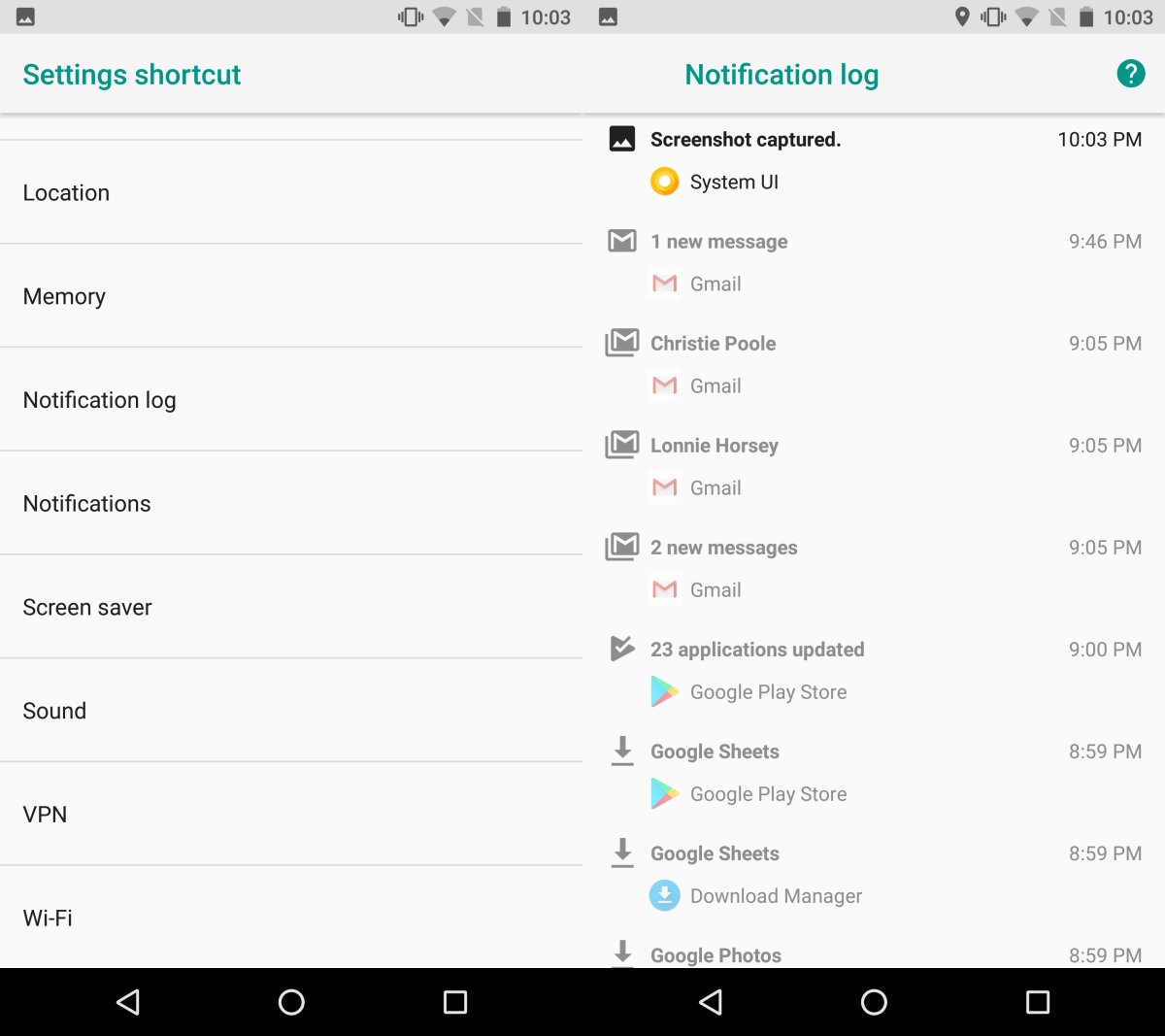
To je to. Widget Postavke bit će dodan na vaš početni zaslon i usmjerit će vas do dnevnika obavijesti u kojem možete vidjeti prethodne obavijesti. Samo dodirnite widget za skok ravno u zapisnik.
Ograničenja
Ova će vam se prečica prikazati popisobavijesti koje ste primili ipak nisu bogato oblikovane obavijesti koje vidite u nijansi Obavijesti. Oni vam mogu reći koja je aplikacija poslala obavijest, za šta je obavijest bila i kada ste je primili. Postoje dodatne informacije koje nisu baš relevantne, poput naziva paketa aplikacije, naslova, namjere itd. Ako dodirnete ovu obavijest, ona ne radi ništa, neće vas odvesti u aplikaciju koja je obavijest poslala.
Dobra vijest je da će vam pokazati tekstto je bilo u obavijesti. Na primjer, kada dobijete obavijest od Gmaila o novoj e-pošti, u obavijest je uključen kratak isječak s e-pošte. Dnevnik će vam pokazati ovaj kratki isječak koji sadrži ime pošiljatelja. Možete koristiti ove podatke da biste pronašli e-poštu koja vam nedostaje.
Ako nemate Android dionicu, zapisnik može biti lakši ili možda neće biti dostupan putem widgeta Postavke.












komentari